Flickrのバディアイコンを変更する方法!

Flickrのアイコンを変更する方法です。
Flickrの設定画面を開く
Flickrの設定画面を開きましょう。

右上のアイコンをクリック。
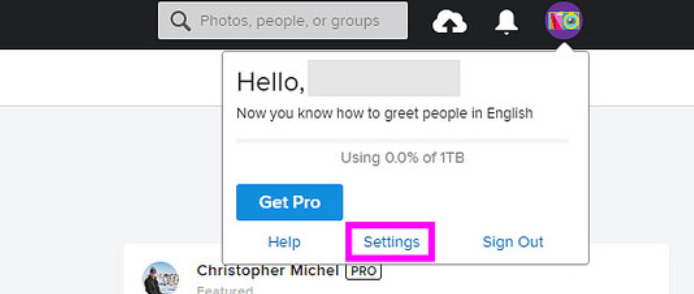
「Settings(設定)」をクリック。
Personal Information(個人情報)の設定画面を開く
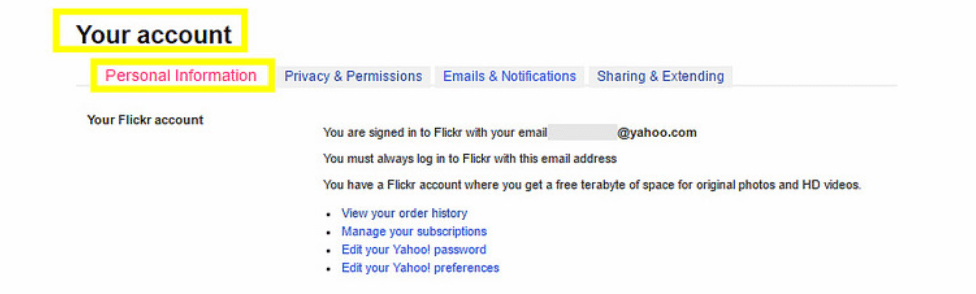
Your account の Personal Information をクリック。
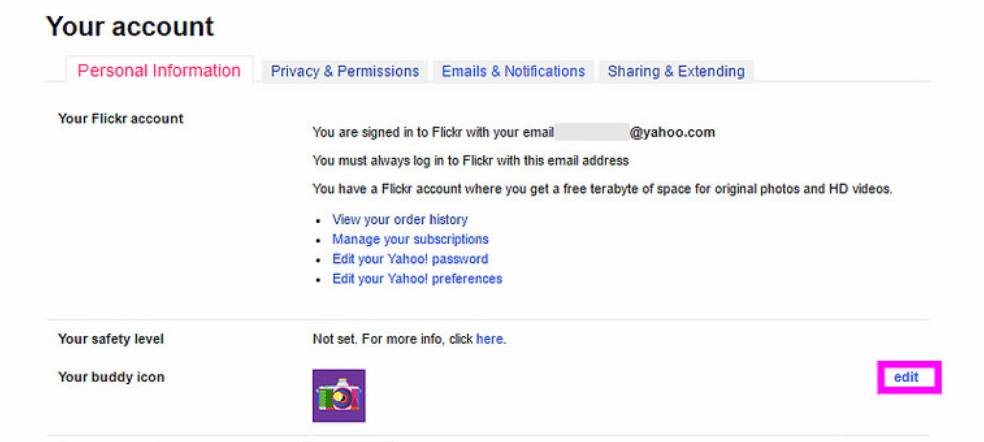
Your buddy icon の「edit」をクリック。
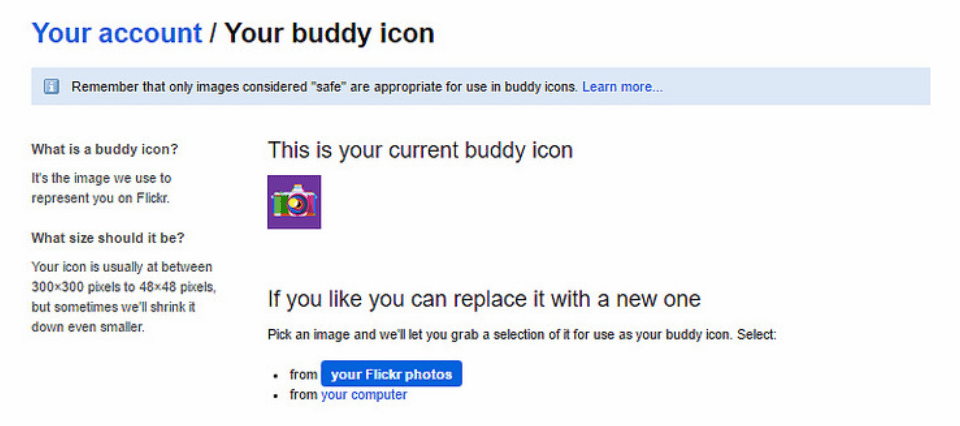
アイコン設定画面が開きます。
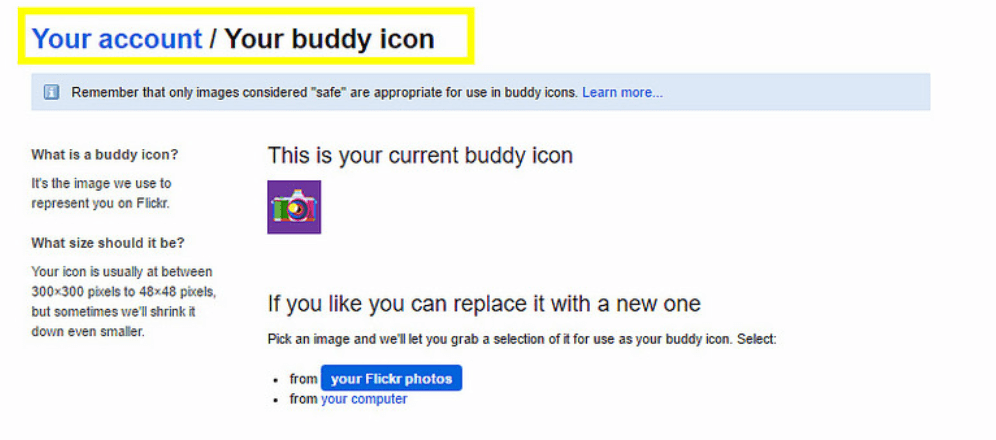
Your account / Your buddy icon
あなたのアカウント/あなたのバディアイコン
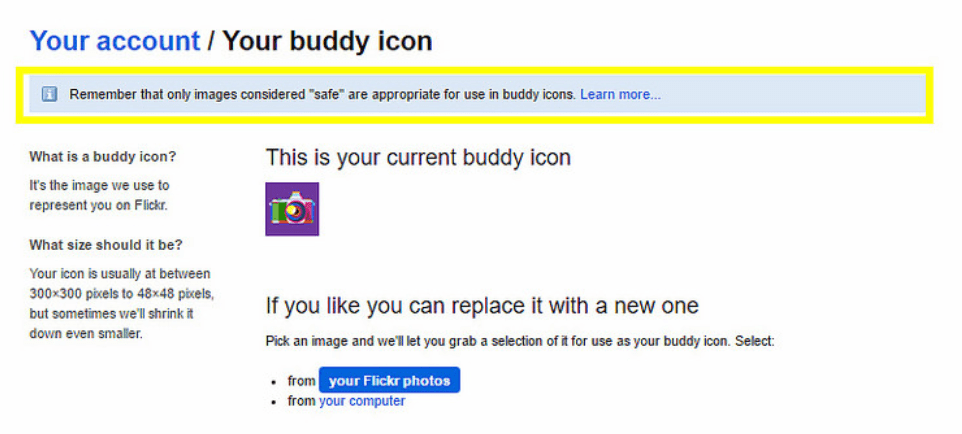
Remember that only images considered “safe” are appropriate for use in buddy icons. Learn more…
バディアイコンでの使用には、「安全」と考えられる画像のみが適切であることに注意してください。もっと詳しく知る…
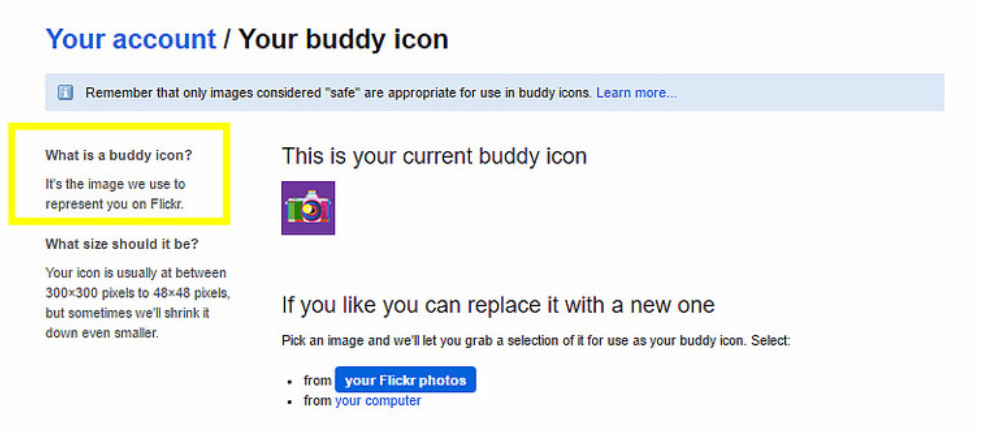
What is a buddy icon?
バディアイコンとは何ですか?
It’s the image we use to represent you on Flickr.
Flickrであなたを表現するために使用するイメージです。
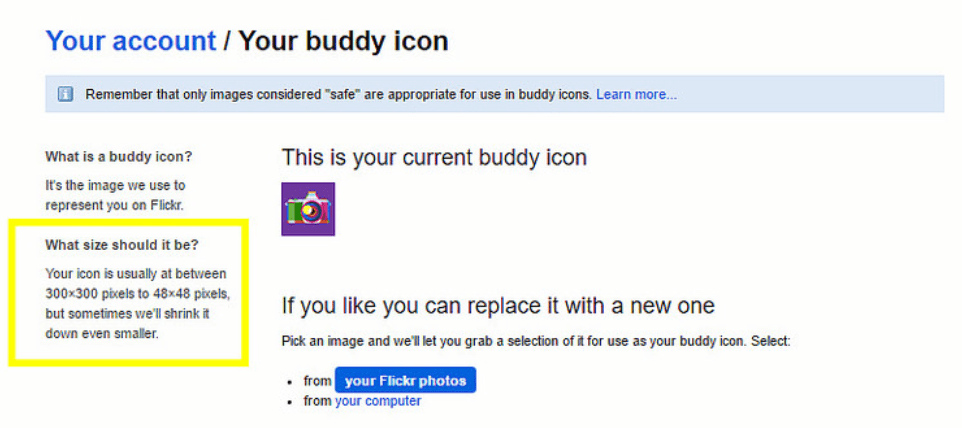
What size should it be?
それはどんなサイズですか?
Your icon is usually at between 300×300 pixels to 48×48 pixels, but sometimes we’ll shrink it down even smaller.
あなたのアイコンは通常300×300ピクセルから48×48ピクセルですが、時にはそれをさらに小さくすることもあります。
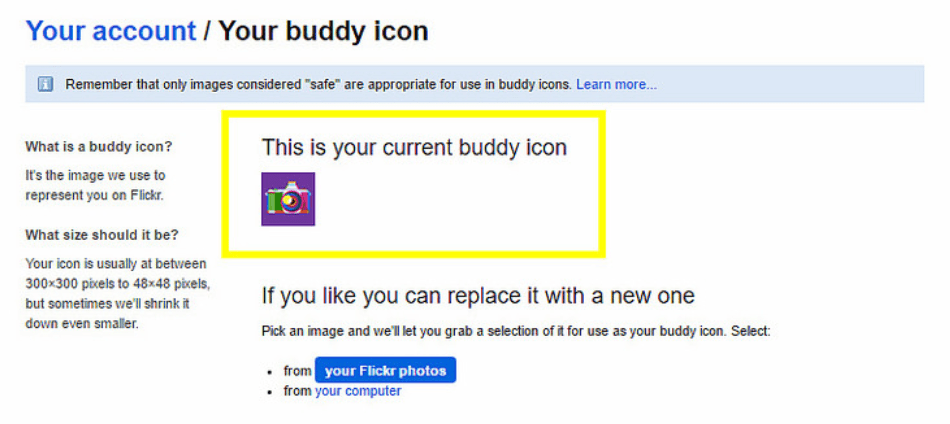
This is your current buddy icon
これはあなたの現在のバディアイコンです
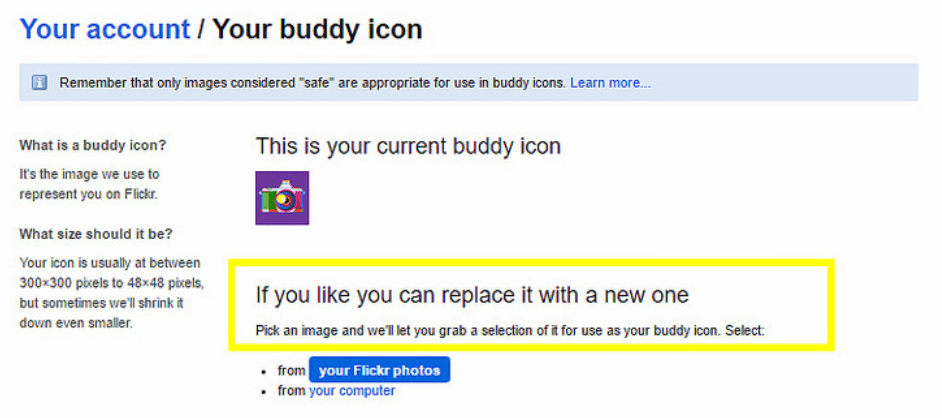
If you like you can replace it with a new one
あなたが好きなら、新しいもので置き換えることができます
Pick an image and we’ll let you grab a selection of it for use as your buddy icon. Select:
画像を選択すると、そのアイコンを選択してバディアイコンとして使用できます。選択:
画像を設定するには2つの方法があります。
Flickrにアップロードした写真から選ぶ方法と、PC内からアップロードして設定する方法です。
1.Flickrにアップロードした写真から選ぶ方法
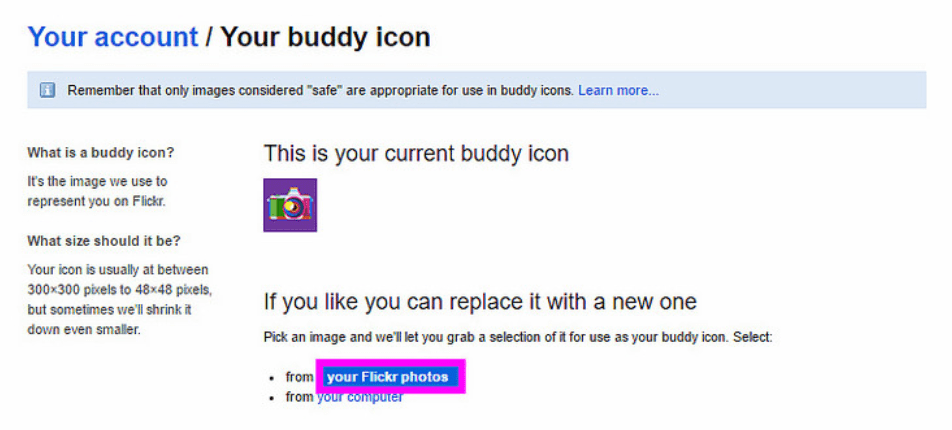
「your Flickr photos」をクリック。
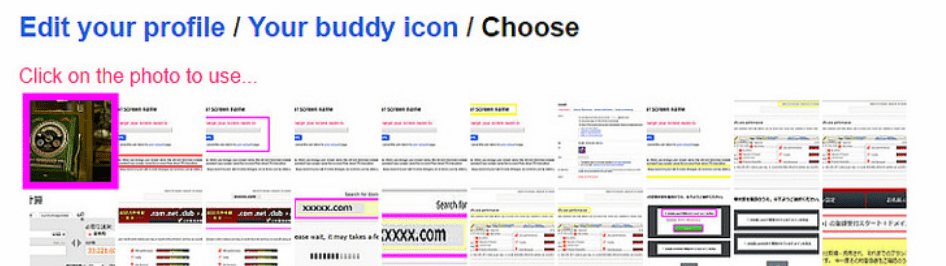
Flickrにアップロードしてある写真が新しい順に表示されます。
アイコンに使いたい写真を選択します。
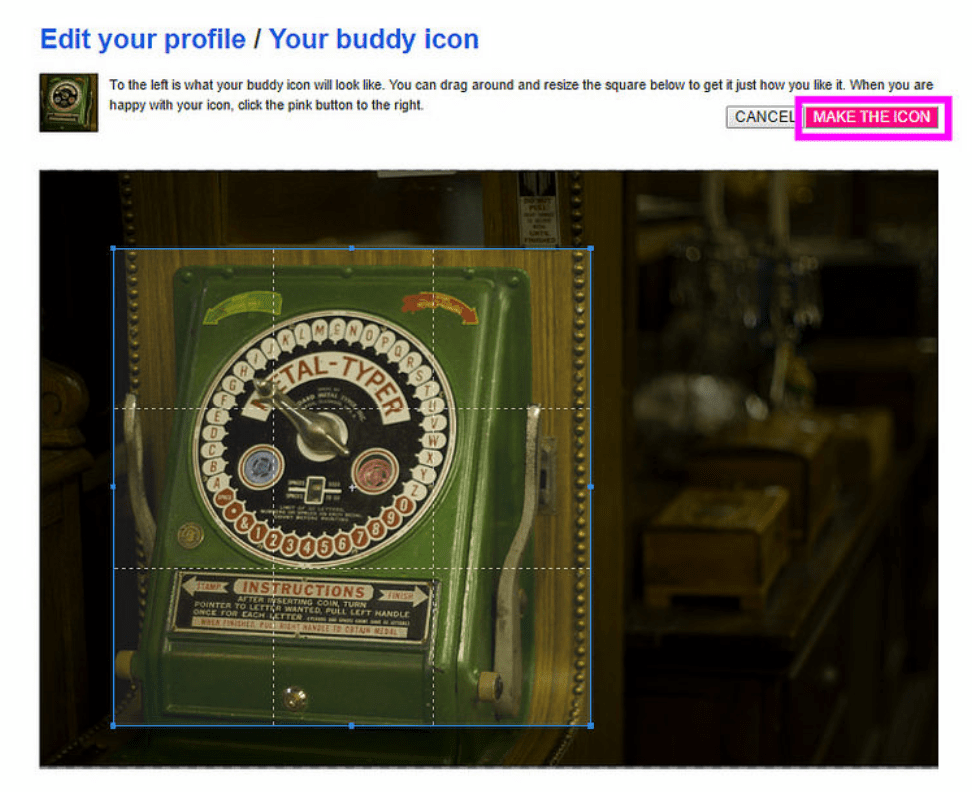
Edit your profile / Your buddy icon
あなたのプロフィールを編集する/あなたのバディのアイコン
To the left is what your buddy icon will look like. You can drag around and resize the square below to get it just how you like it. When you are happy with your icon, click the pink button to the right.
あなたのバディアイコンがどのように見えるかは左にあります。下の四角形をドラッグしてサイズを変更すると、好きなようにすることができます。あなたがあなたのアイコンに満足したら、右のピンクのボタンをクリックしてください。
アイコンにしたい部分を自由にトリミングすることができます。
トリミングしたら(しなくてもOk)「MAKE THE ICON(アイコンを作成する)」をクリック。
他の写真にするなら「CANCEL(キャンセル)」をクリックしてください。
PC内からアップロードして設定する方法
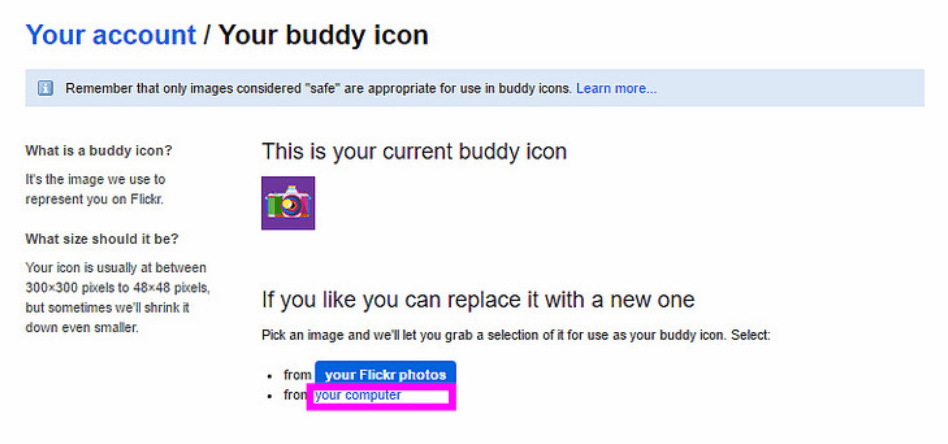
「your computer」をクリック。
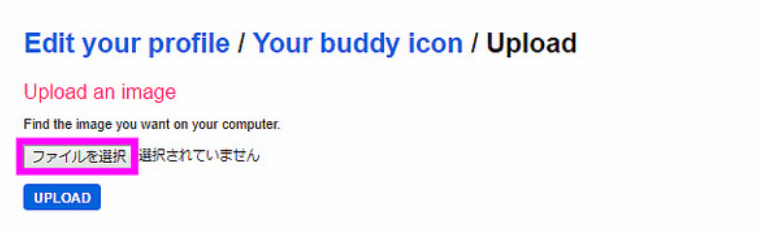
Edit your profile / Your buddy icon / Upload
あなたのプロフィールを編集/あなたのバディアイコン/アップロード
Upload an image
画像をアップロードする
Find the image you want on your computer.
あなたのコンピュータ上であなたが望むイメージを見つけてください。
「ファイルを選択」をクリック。
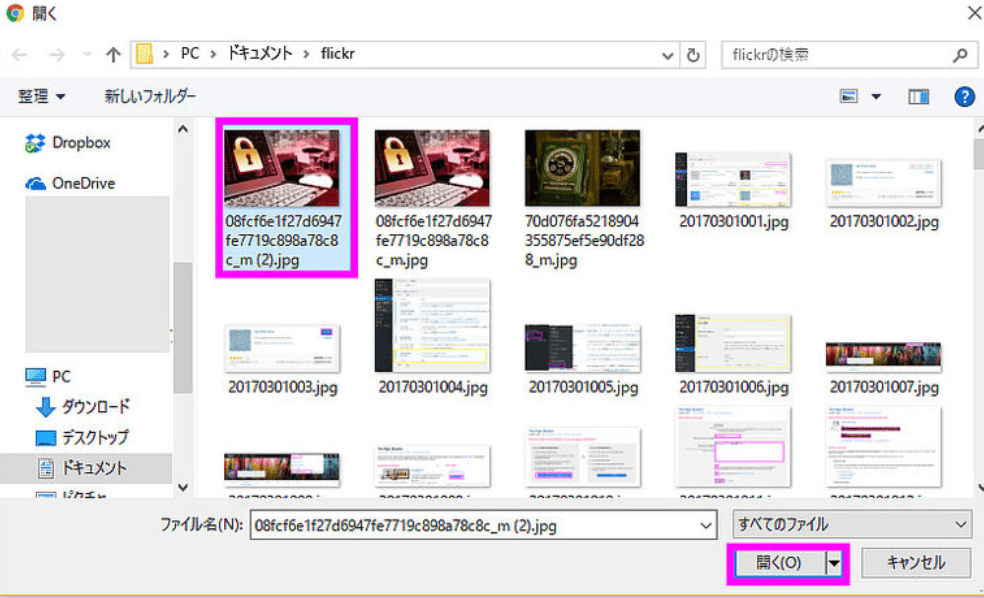
PC 内の、直近で画像を使用したフォルダが表示されます。
アイコンに使いたい写真が入っているフォルダを選択してから画像を選択し、「開く」をクリック。
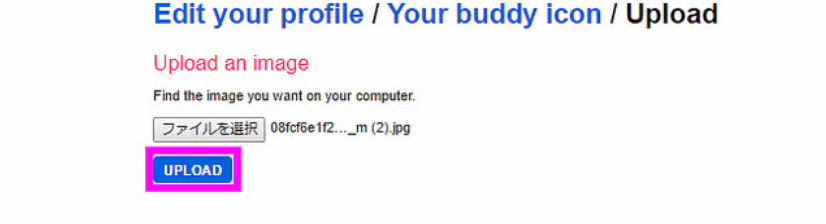
「UPLOAD」をクリック。
これでアイコンを変更することができました。
関連記事
→ 一生分の写真を無料で保管できる!Flickrの新規アカウント作成方法!
→ Flickrの写真をプライベート設定(非公開)にする方法!
→ WordPressのプラグイン「wp-flickr-press」で写真のサイズも容量も気にせず簡単アップロードする方法!
→ FlickrのPersonal Information(個人情報)の設定を日本語に翻訳してみた!
→ Flickrの個人情報(注文履歴・クレジットカード・パスワード・個人)の設定